Bạn thường xuyên cảm thấy các hàm bảng tính tiêu chuẩn trong Excel không đủ mạnh khi xử lý các tập dữ liệu phức tạp? Nếu vậy, bạn đã tìm đúng địa chỉ rồi đó! Với sự tích hợp Python gần đây vào Excel, Microsoft đã mang ngôn ngữ hàng đầu trong khoa học dữ liệu trực tiếp vào giao diện bảng tính quen thuộc của bạn. Tại 123thuthuat.com, chúng tôi tin rằng việc làm chủ công nghệ là chìa khóa để nâng cao hiệu suất. Bài viết này sẽ hướng dẫn bạn cách thu hẹp khoảng cách giữa hai công cụ mạnh mẽ này, đưa các kỹ thuật phân tích nâng cao, tập lệnh tùy chỉnh và các thư viện Python mạnh mẽ vào quy trình làm việc Excel của bạn, giúp bạn đạt được hiệu quả vượt trội trong công việc.
Cách Truy Cập và Sử Dụng Python Trong Excel: Những Điều Cần Biết
Trước khi đi sâu vào các thủ thuật Python trong Excel, điều quan trọng là phải nắm vững những kiến thức cơ bản. Tính năng Python trong Excel hiện chỉ khả dụng trên hệ điều hành Windows. Bạn không thể truy cập nó trên Mac, nền tảng web, máy tính bảng hoặc thiết bị di động. Mặc dù bạn vẫn có thể mở các tệp Excel có chứa mã Python trên các nền tảng khác, nhưng các ô đó có thể hiển thị lỗi.
Một điểm đáng chú ý khác là bạn không cần phải tải xuống ứng dụng Python gốc trên máy tính để bàn của mình. Excel sử dụng một phiên bản Python tiêu chuẩn từ Microsoft Cloud. Do đó, bất kỳ tùy chỉnh nào bạn thực hiện với phiên bản Python cục bộ sẽ không được Excel xem xét.
Excel hỗ trợ một tập hợp các thư viện Python cốt lõi được cung cấp bởi Anaconda, bao gồm Pandas, NumPy, Matplotlib và Seaborn – những công cụ không thể thiếu cho phân tích dữ liệu và trực quan hóa. Bạn cũng có thể tùy chọn nhập thêm các thư viện khác thông qua Anaconda. Để kiểm tra danh sách đầy đủ các thư viện Python được hỗ trợ, bạn có thể tham khảo trang web chính thức của Microsoft.
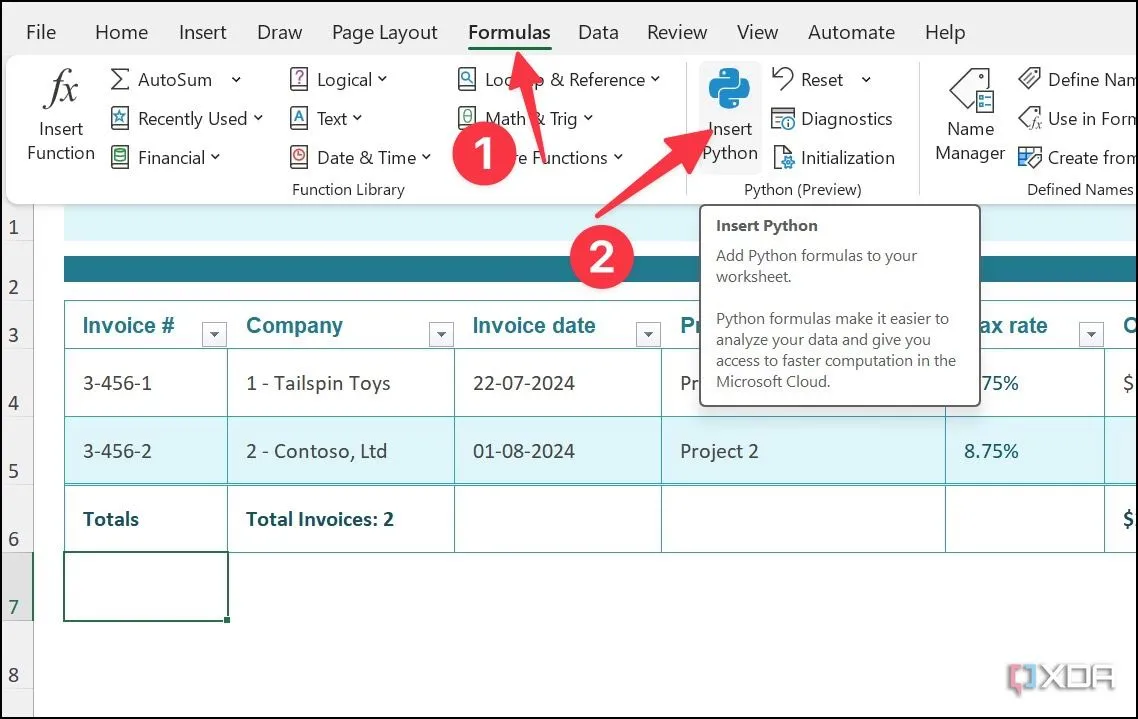 Giao diện Excel với tùy chọn Insert Python trong thẻ Formulas
Giao diện Excel với tùy chọn Insert Python trong thẻ Formulas
Nếu bạn đang sử dụng Excel trên Windows, hãy đảm bảo rằng bạn đã cập nhật lên phiên bản mới nhất. Khi đó, bạn sẽ tìm thấy tùy chọn Insert Python xuất hiện trong menu Formulas. Ngoài ra, bạn cũng có thể gõ =PY vào một ô bất kỳ và nhấn Tab để kích hoạt chế độ Python một cách nhanh chóng.
Chuyển Dữ Liệu Excel Sang Python Bằng DataFrame
Khi làm việc với dữ liệu, bước đầu tiên bạn cần thực hiện là chuyển dữ liệu của mình sang môi trường Python để nó có thể xử lý. Chúng ta có thể dễ dàng thực hiện điều này bằng cách tham chiếu trực tiếp đến các ô hoặc phạm vi dữ liệu trong Excel để tạo DataFrame. DataFrame là một cấu trúc dữ liệu hai chiều, có kích thước thay đổi với các cột có thể thuộc nhiều loại khác nhau, tương tự như một bảng tính hoặc bảng SQL. Nó là cấu trúc nền tảng của thư viện Pandas trong Python, lý tưởng cho các tác vụ phân tích dữ liệu.
Thực hiện các bước sau để tạo DataFrame:
- Mở bảng tính Excel chứa cơ sở dữ liệu của bạn. Chọn một ô trống và gõ
=PY. Sau đó, nhấn Tab để kích hoạt chế độ Python.
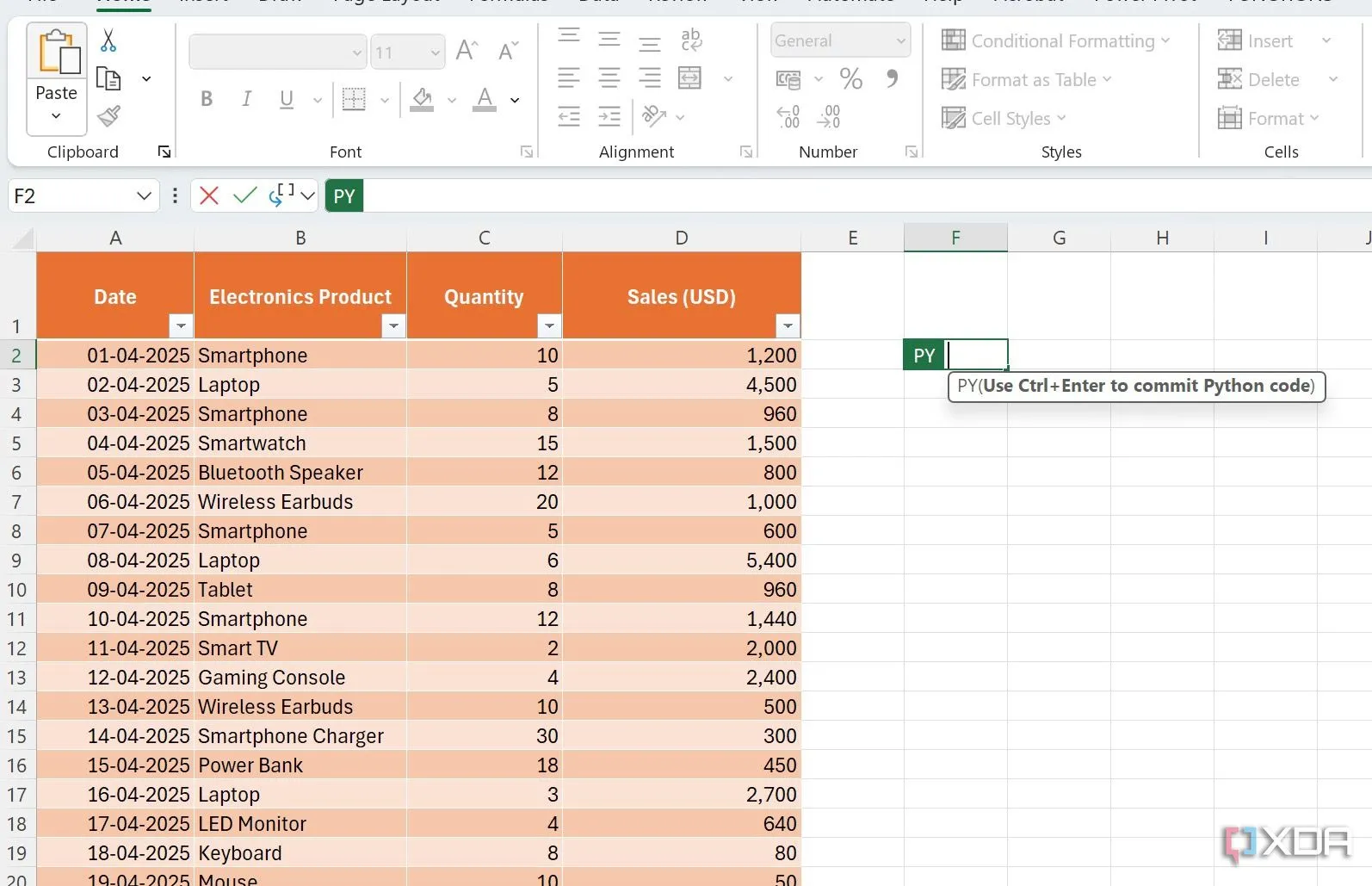 Chèn hàm PY vào ô trống trong Excel để kích hoạt Python
Chèn hàm PY vào ô trống trong Excel để kích hoạt Python - Chọn phạm vi dữ liệu trong cơ sở dữ liệu của bạn. Bạn sẽ thấy tham chiếu của nó xuất hiện ở trên cùng của thanh công thức. Tiếp tục nhấn Enter vài lần để có đủ không gian hiển thị mã Python, vì một số tập lệnh có thể khá dài và khó đọc.
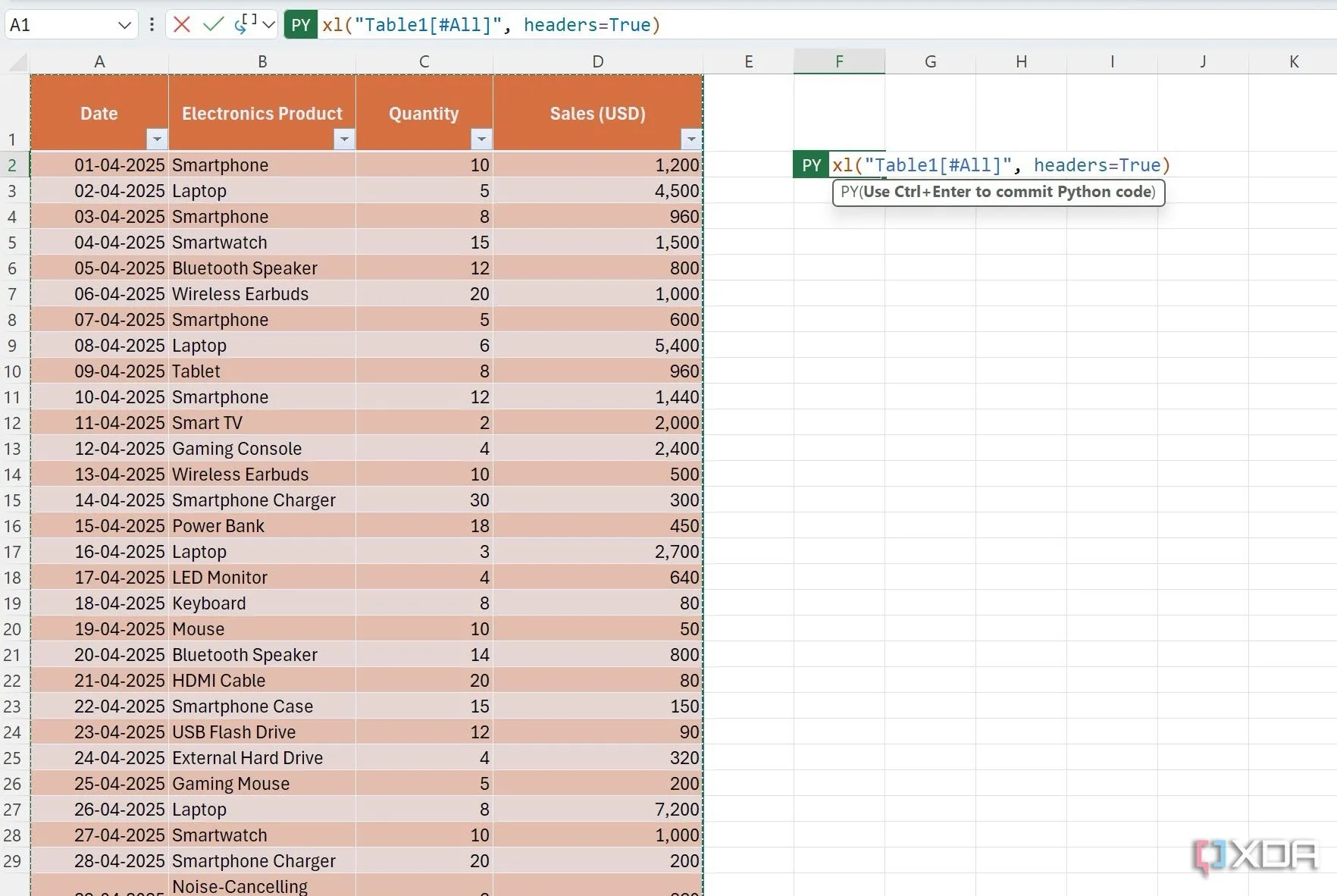 Chọn phạm vi dữ liệu trong Excel để tạo DataFrame Python
Chọn phạm vi dữ liệu trong Excel để tạo DataFrame Python - Nhấn Ctrl + Enter. Phiên bản rút gọn của bảng dữ liệu của bạn, dưới dạng DataFrame, đã sẵn sàng để sử dụng.
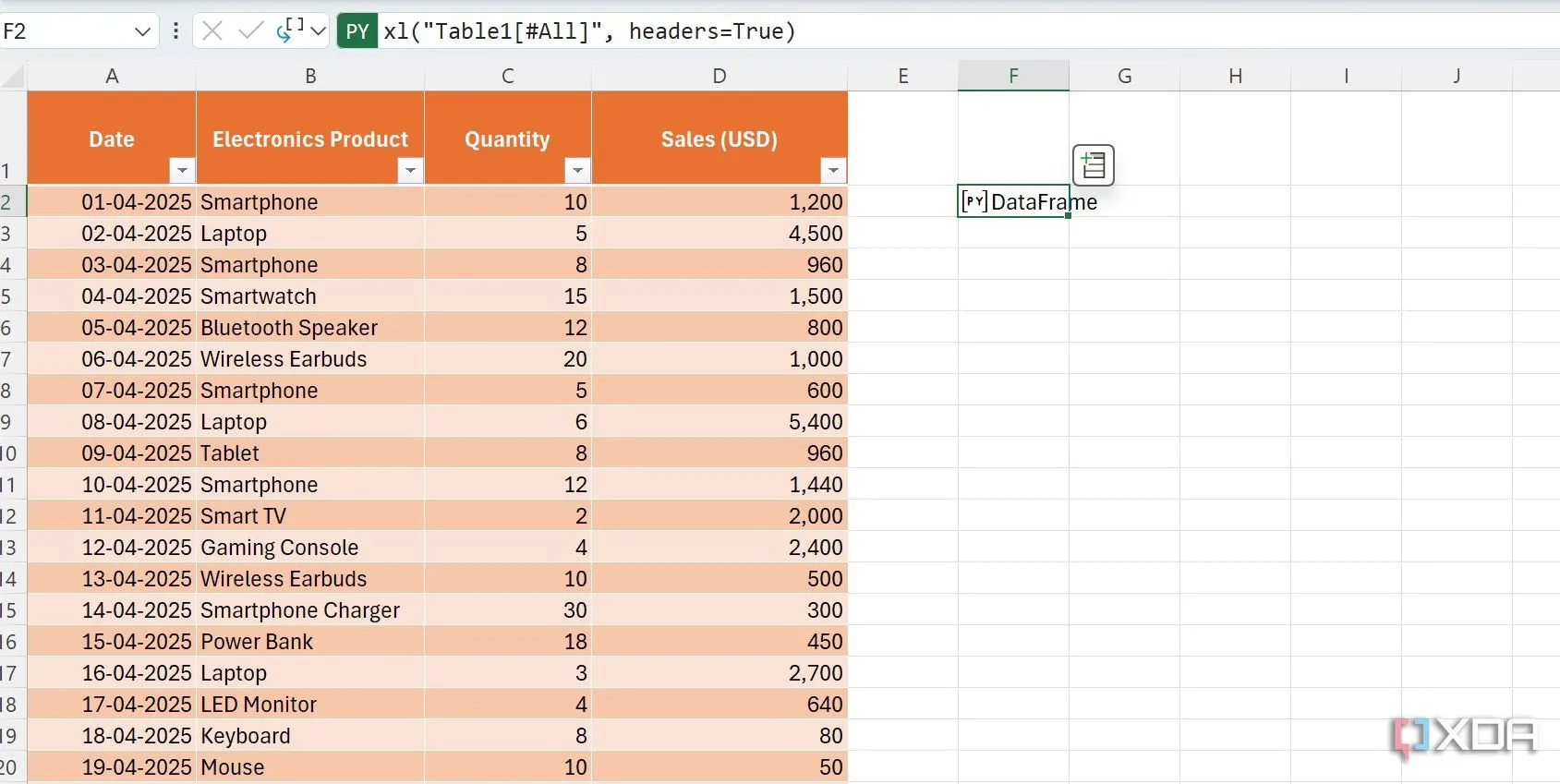 Hiển thị DataFrame đã được tạo thành công từ dữ liệu Excel
Hiển thị DataFrame đã được tạo thành công từ dữ liệu Excel
Phân Tích Mô Tả Dữ Liệu Với Python Trong Excel
Giờ đây, chúng ta sẽ sử dụng DataFrame để mô tả bảng Excel của bạn. Điều này khá đơn giản khi sử dụng phương thức describe() của Pandas, cung cấp cái nhìn tổng quan thống kê về dữ liệu.
- Mở bảng tính Excel của bạn, gõ
=PYvà nhấn Tab (hoặc sử dụng tổ hợp phím Ctrl + Alt + Shift + P) để bật chế độ Python. - Chọn ô chứa DataFrame của bạn để tham chiếu đến nó. Gõ
.describe()vào cuối và nhấn Ctrl + Enter.
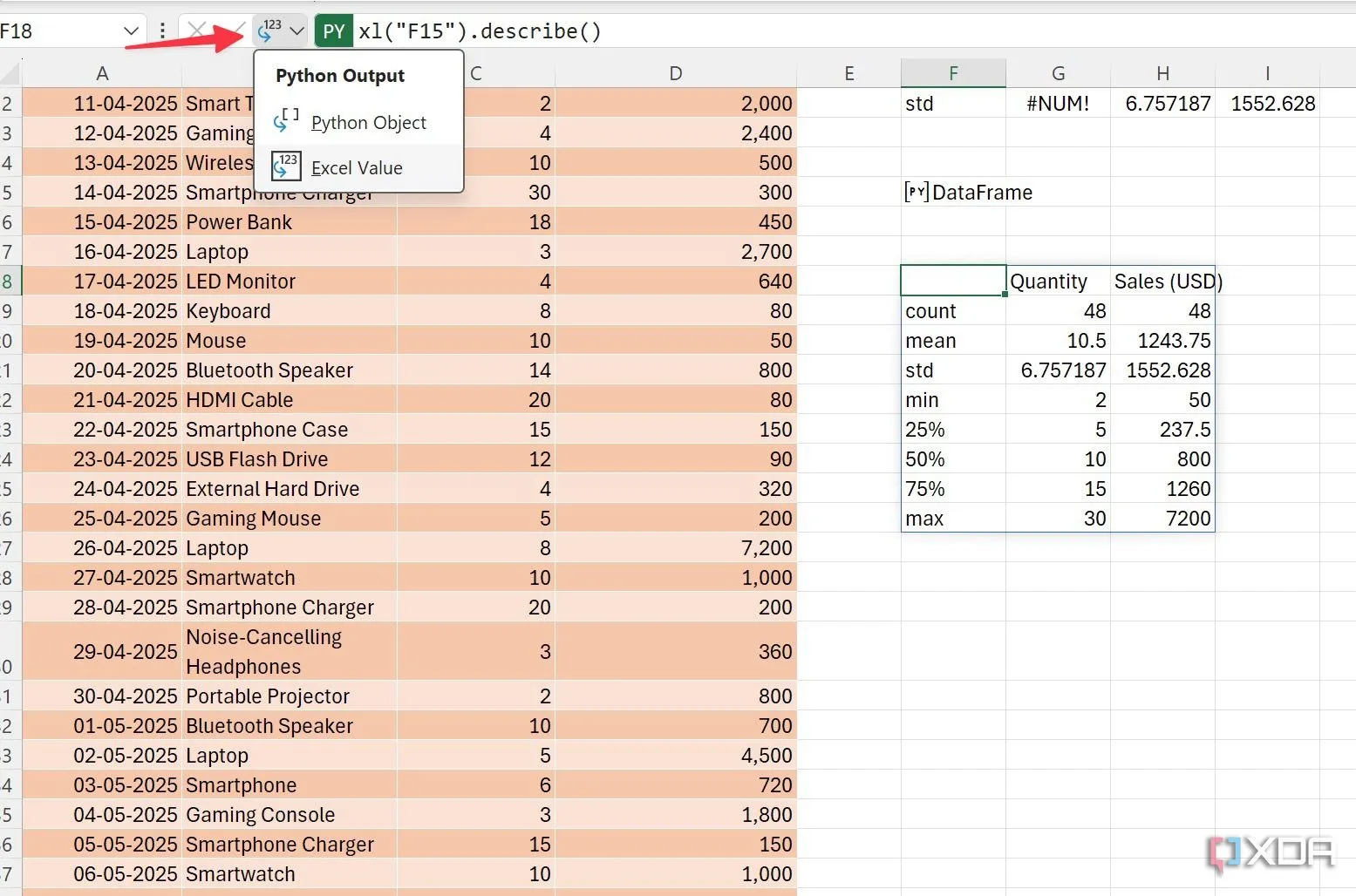 Sử dụng hàm describe() trong Python để mô tả dữ liệu Excel
Sử dụng hàm describe() trong Python để mô tả dữ liệu Excel - Kết quả ban đầu là một đối tượng Python. Bạn có thể thay đổi nó thành giá trị Excel từ menu thả xuống ở phía trên để dễ dàng xem và thao tác.
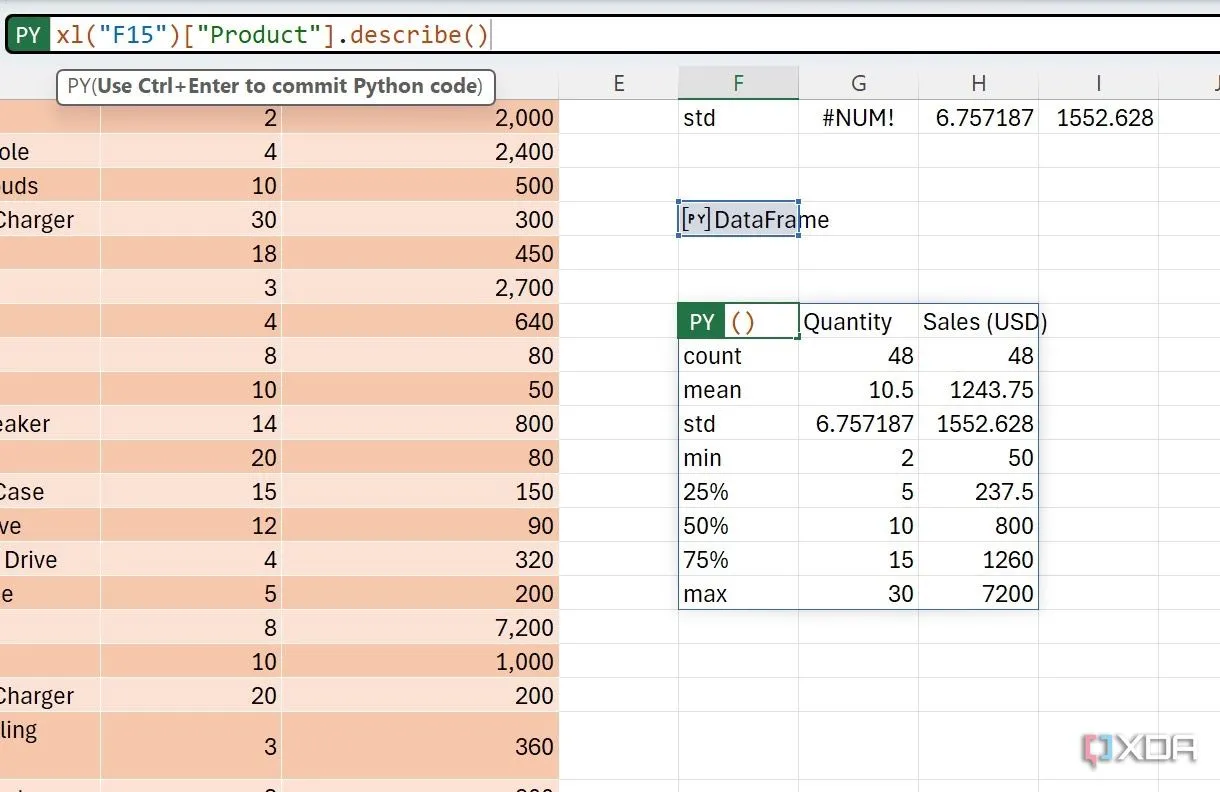 Hiển thị kết quả thống kê mô tả dữ liệu từ Python trong Excel
Hiển thị kết quả thống kê mô tả dữ liệu từ Python trong Excel
Kết quả này cung cấp một cái nhìn tổng quan nhanh chóng về bảng Excel của bạn, bao gồm số lượng (count), giá trị trung bình (mean), độ lệch chuẩn (std), giá trị tối thiểu (min), tối đa (max), và các phân vị (25%, 50%, 75%).
Giả sử bạn muốn tìm hiểu thêm về một cột cụ thể, ví dụ như cột “Electronics Product”. Bạn có thể tham chiếu đến cột đó trong tập lệnh Python và kiểm tra kết quả. Chỉ cần thêm ["Electronics Product"] vào sau tên DataFrame của bạn và nhấn Ctrl + Enter.
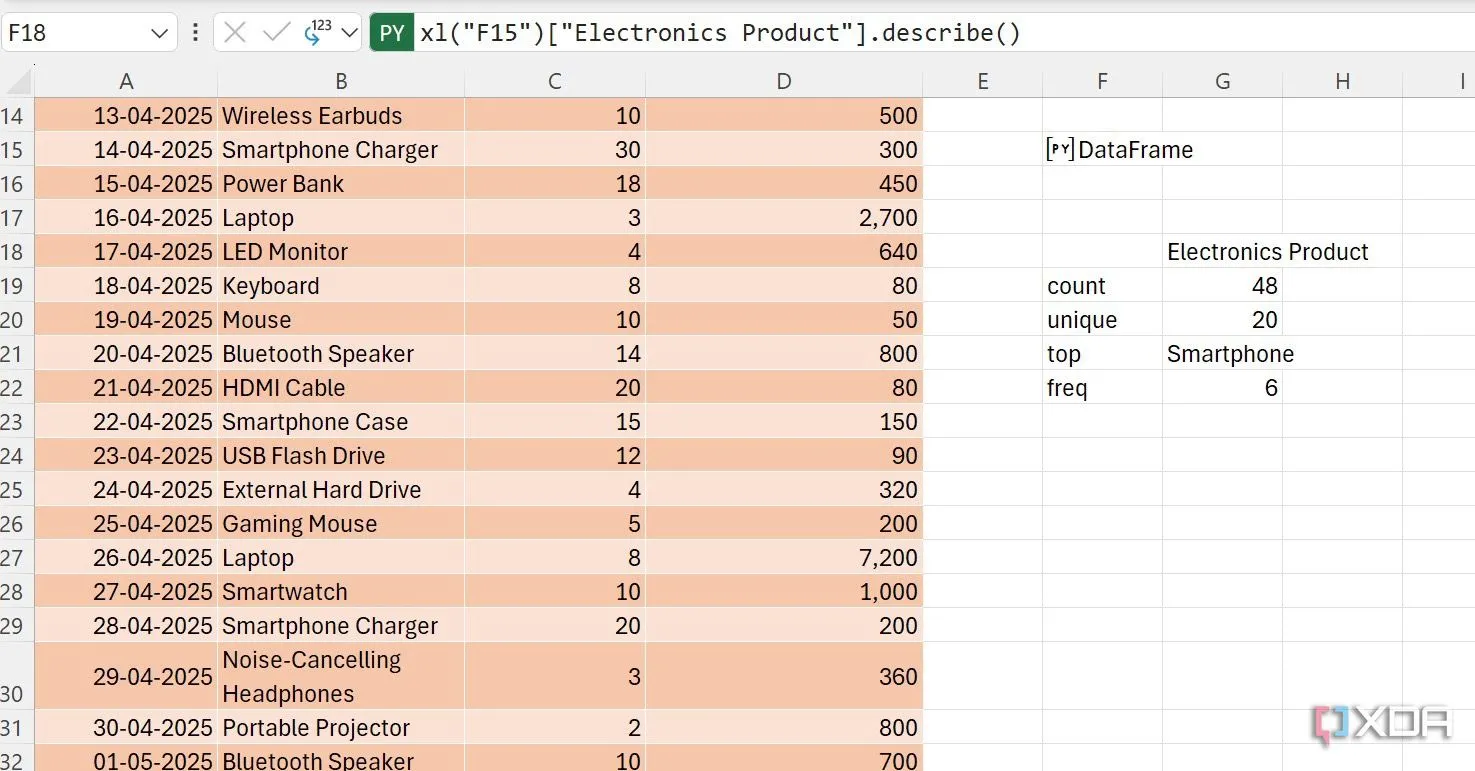 Phân tích mô tả dữ liệu chi tiết cho cột "Electronics Product" bằng Python
Phân tích mô tả dữ liệu chi tiết cho cột "Electronics Product" bằng Python
Excel sẽ hiển thị số lượng sản phẩm, số lượng sản phẩm duy nhất, sản phẩm phổ biến nhất và tần suất xuất hiện của nó.
Nếu bạn thường xuyên sử dụng Python trong Excel, bạn nên gán một tham chiếu cho DataFrame của mình. Bằng cách đó, bạn không cần phải chọn DataFrame mỗi lần. Chỉ cần chọn ô chứa DataFrame của bạn. Gõ bất kỳ tên nào (không có dấu cách), thêm = và nhấn Ctrl + Enter. Ví dụ, bạn có thể đặt tên là sales bằng cách sử dụng tập lệnh sau:
sales = xl("Table1[[#All],[Electronics Product]:[Sales (USD)]]", headers=True)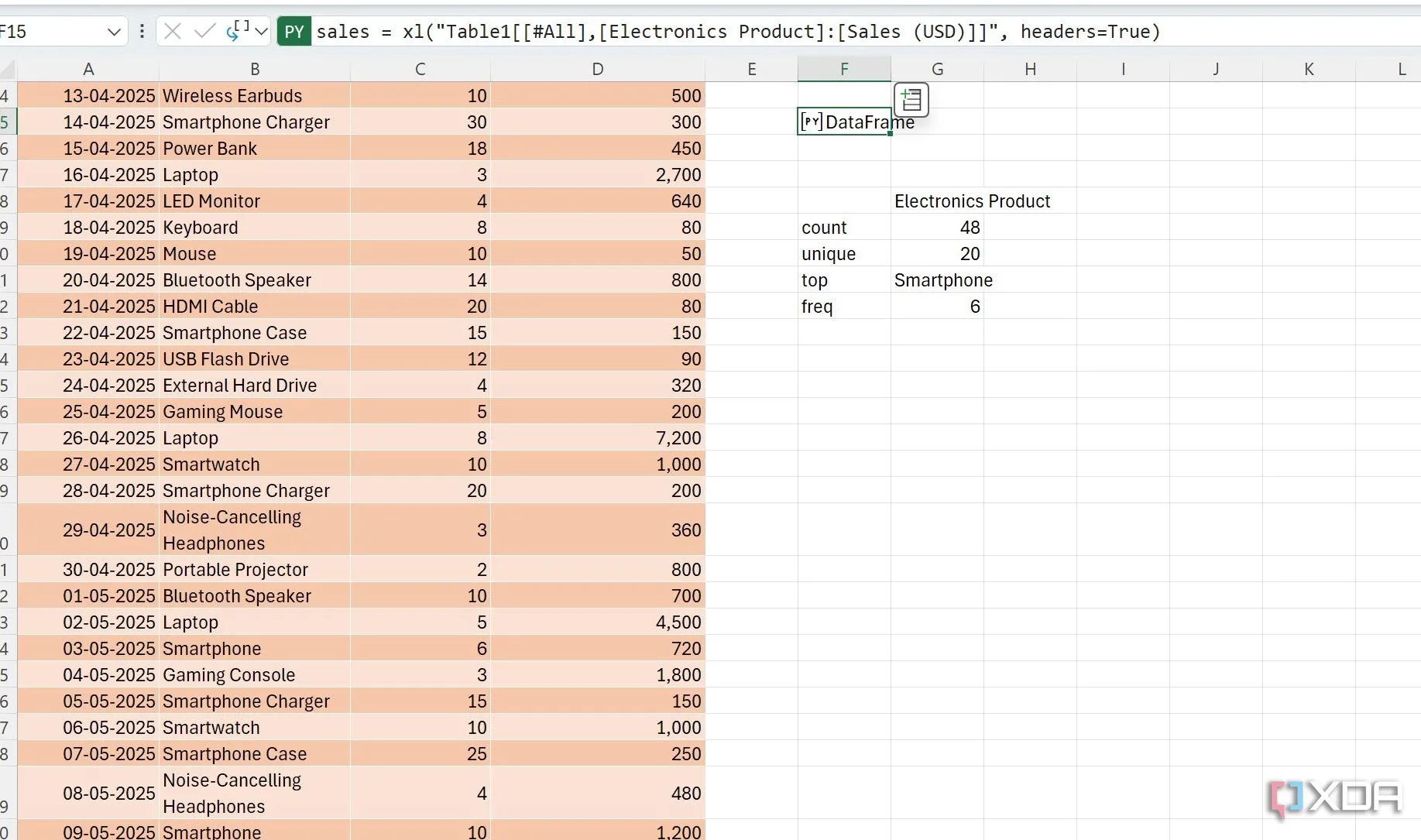 Đặt tên cho DataFrame là 'sales' để dễ dàng tham chiếu trong Excel
Đặt tên cho DataFrame là 'sales' để dễ dàng tham chiếu trong Excel
Bây giờ, giả sử bạn muốn nhóm tổng doanh số theo ngày. Bạn có thể chạy tập lệnh Python dưới đây để tạo một bảng dữ liệu mới:
sales.groupby("Date").Sales.sum()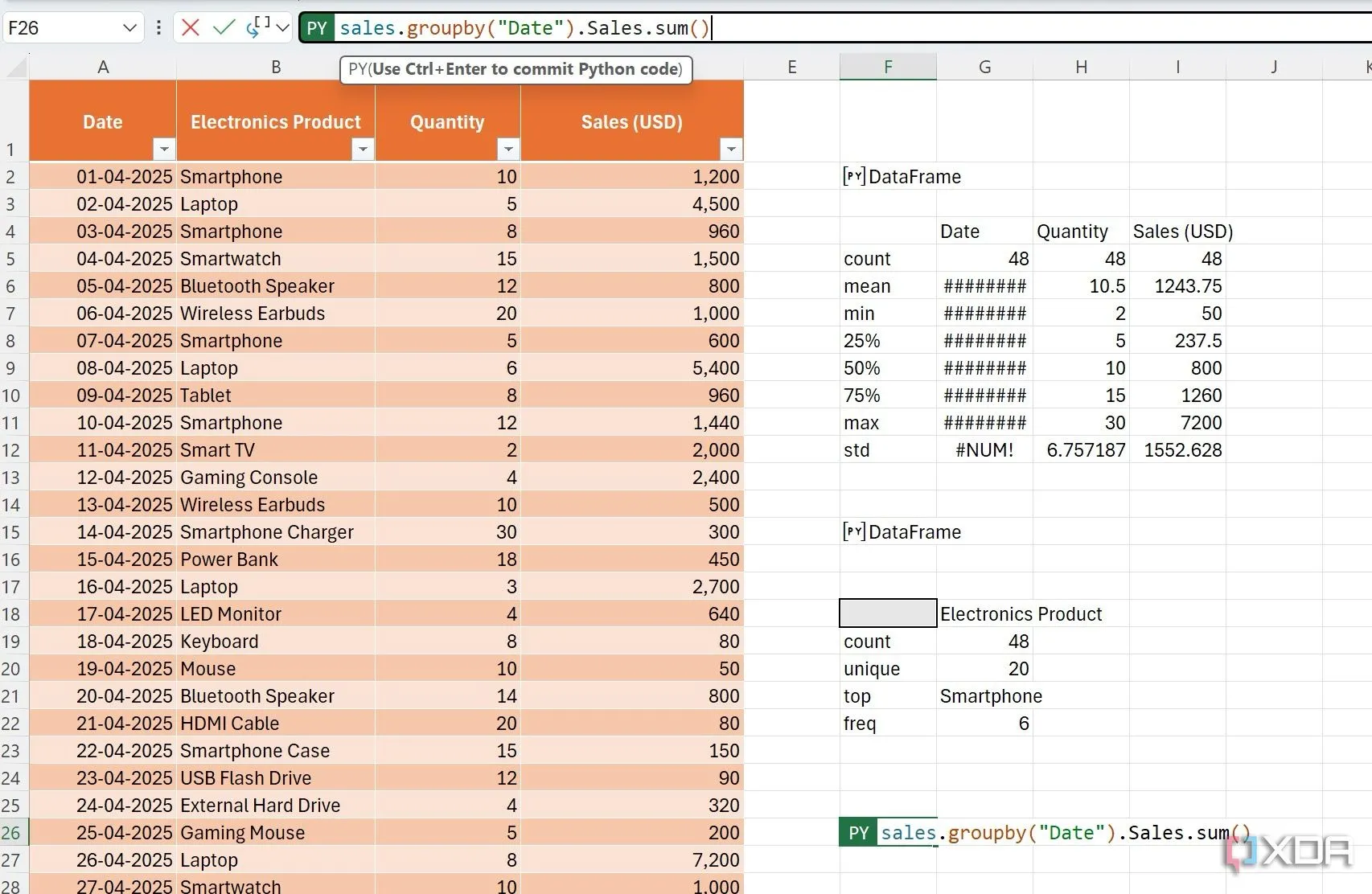 Nhóm tổng doanh số theo ngày bằng lệnh groupby trong Python
Nhóm tổng doanh số theo ngày bằng lệnh groupby trong Python
Khi bạn thay đổi bất kỳ giá trị nào trong cơ sở dữ liệu chính, Python sẽ tự động làm mới đầu ra tương ứng, đảm bảo dữ liệu của bạn luôn được cập nhật. Bạn cũng có thể chèn các loại biểu đồ khác nhau vào bảng tính của mình. Ví dụ, tập lệnh dưới đây sẽ thêm một biểu đồ đường (line chart) vào bảng tính của bạn:
sales.plot(x="Electronics Product",y=Sales,kind="line")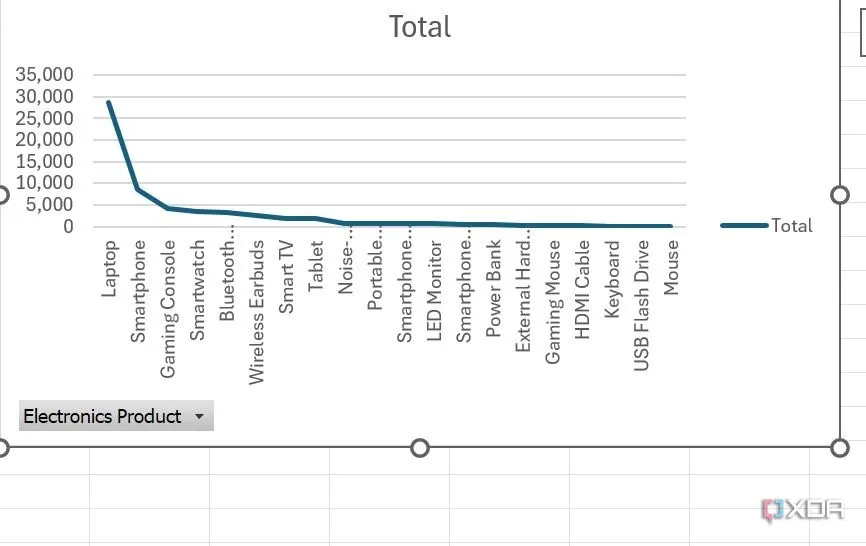 Tạo biểu đồ đường hiển thị doanh số sản phẩm điện tử bằng Python
Tạo biểu đồ đường hiển thị doanh số sản phẩm điện tử bằng Python
Chạy Truy Vấn Dữ Liệu Nâng Cao Bằng Python
Bạn có thể tiến xa hơn và chạy các truy vấn khác nhau bằng Python trong Excel. Ví dụ, nếu bạn đang điều hành một doanh nghiệp thương mại điện tử và muốn lọc các sản phẩm có giá trị cao dựa trên màu sắc để dự đoán nhu cầu, bạn có thể dễ dàng làm điều đó bằng Python. Bạn có thể chạy tập lệnh dưới đây để tạo một cơ sở dữ liệu chứa các cột Ngày, Sản phẩm, Số lượng và Doanh số phù hợp với truy vấn của bạn:
sales.query('Sales > 1000 and Product.str.contains("Red")', engine='python')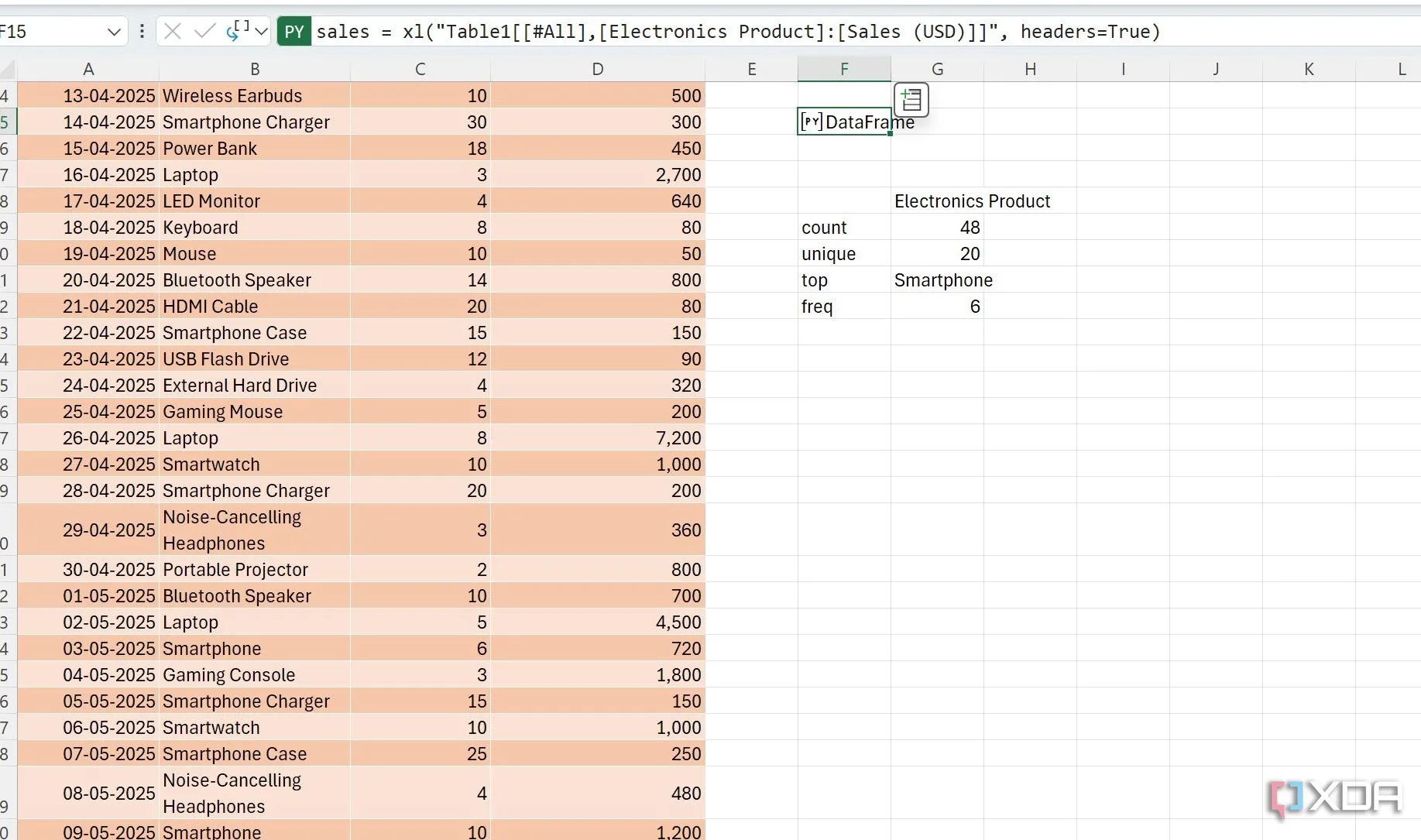 Đặt tên cho DataFrame là 'sales' để dễ dàng tham chiếu trong Excel
Đặt tên cho DataFrame là 'sales' để dễ dàng tham chiếu trong Excel
Ở đây, sales là DataFrame mà chúng ta đã đặt tên trước đó.
Khám Phá Thêm Tiềm Năng Của Python Trong Excel
Những gì chúng ta đã đề cập chỉ là phần nổi của tảng băng chìm khi nói đến khả năng tích hợp Python trong Excel. Hiện tại, chúng ta chủ yếu sử dụng thư viện Pandas để phân tích dữ liệu. Tuy nhiên, tiềm năng của Python trong Excel còn rất lớn. Trong tương lai, bạn có thể khám phá thêm NumPy và SciPy để thực hiện các phép tính nâng cao, cũng như Matplotlib và Seaborn để tạo ra nhiều loại biểu đồ trực quan hóa dữ liệu phong phú hơn, với khả năng kiểm soát chi tiết và tính thẩm mỹ vượt trội so với các biểu đồ Excel tiêu chuẩn.
Mục tiêu chính là vượt qua những hạn chế của các tính năng tích hợp sẵn trong Excel, tận dụng hệ sinh thái rộng lớn của các thư viện Python để thực hiện phân tích phức tạp, tự động hóa các tác vụ lặp đi lặp lại và tối ưu hóa quy trình làm việc của bạn.
Tận Hưởng Sức Mạnh Phân Tích Dữ Liệu Với Python Trong Excel
Việc tích hợp Python trong Excel thực sự là một “cú hích” lớn, mở khóa khả năng phân tích dữ liệu nâng cao, từ các tác vụ thống kê phức tạp đến việc tạo ra các biểu đồ trực quan sâu sắc hơn, tất cả mà không cần phải rời khỏi môi trường Excel quen thuộc. Mặc dù bạn luôn có thể thực hiện nhiều hành động này bằng các công cụ mặc định của Excel, nhưng nếu bạn yêu thích sự linh hoạt và mạnh mẽ của Python, hãy thử ngay trong công cụ bảng tính yêu thích của mình.
Hãy mạnh dạn thử nghiệm các kỹ thuật đã được thảo luận, khám phá các thư viện có sẵn, xem xét tài liệu chính thức để học hỏi thêm nhiều thủ thuật và tăng cường nỗ lực phân tích dữ liệu của bạn ngay lập tức. Đừng quên theo dõi 123thuthuat.com để cập nhật những thông tin và hướng dẫn công nghệ mới nhất, giúp bạn luôn dẫn đầu trong thế giới số!
